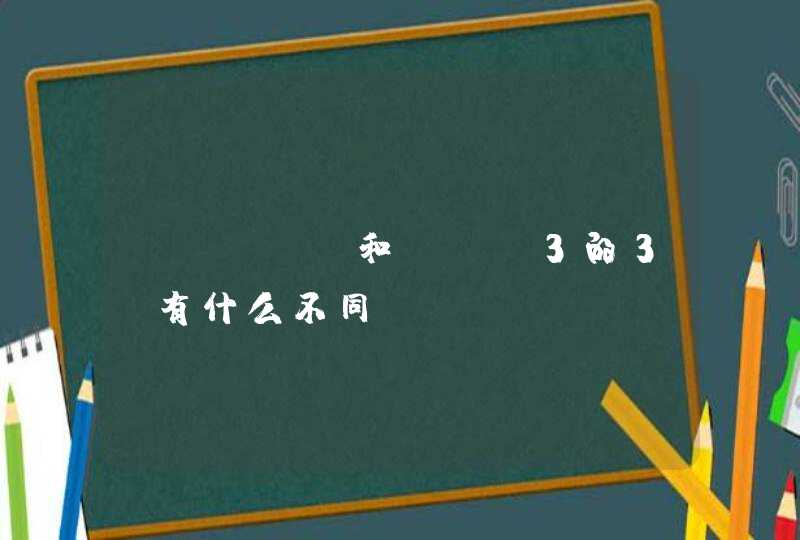进入BIOS后可以通过键盘上的方向键和Enter键选择,在顶部菜单栏选择“系统设置”,然后在“系统设置”的页面选择“启动选项”。
把“启动选项”的“传统模式”改为启用,并把“传统模式下的开机顺序”页面的“U盘或USB硬盘”通过键盘调到第一个,修改完成后按“F10”保存并退出。
电脑重启前将U盘插入,电脑屏幕会显示要求输入四个数字并按下“Enter键”完成变更,这四个数字是随机的,通过键盘输入数字和按下“Enter”键即可。
输入结束后会出现“启动管理”界面,选择“USB硬盘”选项后电脑就完成U盘启动设置。
随着科技的发展,各种科技产品出现在我们的生活中。这些产品极大地方便了我们的生活,节省了我们的时间。而且随着科技的发展,这些科技产品也在逐步升级,比如电脑。现代电脑已经不是以前的电脑了,功能越来越强大,体积越来越小。我们都知道u盘可以拷贝文件,但其实它还可以安装系统,做启动盘。笔记本电脑有相应的u盘启动设置。下面带你了解一下惠普笔记本如何设置u盘。
一、快捷菜单启动模式
1.首先介绍一下u盘启动的第一种方式。可以使用快捷键一键启动u盘。首先,插入u盘,然后打开电脑。因为惠普电脑的快捷菜单键是F9,所以启动的时候可以按F9,这样就可以立即进入启动菜单选项。
2.按F9后,会立即弹出一个菜单选项。在其中选择USBHard Disk(USB硬盘)。这是u盘启动项,然后回车启动u盘。
注:由于版本不同,此处显示可能会有所不同。有的u盘可能会直接在这里显示u盘的名称,有的可能会显示USBHard Deice、USB-HDD等等。
二、设置传统方法启动u盘或CD盘的步骤。
1.介绍第二种方式设置u盘或光驱的启动方式。首先开机,进入logo屏幕,按ESC,这是惠普笔记本电脑进入BIOS的键。因为logo屏幕显示的时间很短,所以不用等到logo屏幕出现,可以早点按ESC,这样就不会弄错进入BIOS的时间。
2.按下ESC键后,您将进入以下屏幕。这里有几个选择。要进入BIOS,我们必须按下这里的F10键。
注意:这和很多电脑进入BIOS是不一样的。一般来说,计算机可以通过按一个键(Del或F2)进入BIOS。惠普必须按两次键,一次是先按ESC,然后按F10。
3.进入BIOS主界面后,选择“系统配置”项,中文意思是“系统配置”。如果是英语不好的朋友,可以先选择物品语言,回车进入,在弹出的窗口中选择“中文”,比较方便。不过下面会用英文界面解释,方便别人理解,但重要的地方我会用中文解释。
4.还是在这个界面,选择物品引导选项,中文就是“启动选项”。将光标移动到此项,然后按Enter键进入。
5.进入BootOption子菜单后,来到这个界面,在这个界面中选择“BootOrder”,中文意思是“引导命令”,然后回车进入子菜单。提示:这个选项和其他电脑不一样,其他电脑很少有这样的选项。
如果你想从光盘启动,在这里选择CD-ROMBoot,中文意思是“光盘启动”。只需按回车键确认即可。
6.进入下一个子菜单后,在这里,我们需要选择Key/USB硬盘上的USB软盘这一项,中文意思是“USB软盘或USB硬盘”。选中后,按回车键确定是否从未见过这样的设置。甚至很多熟悉BIOS的人也很少看到这样的设置,所以惠普的BIOS设置很特别。
7.至此,设置已经完成,最后要做的就是保存。在BIOS主界面的Exit项下,选择Save &Exit Setup保存并退出。另一种方法是直接按F10保存并退出。第二种方法更简单。如果弹出确认窗口,只需按OK。
惠普台式机设置U盘启动的具体操作步骤如下:
1、首先,将电脑重启,并在开机界面中按下键盘上的热键(F9)进入bios界面:
2、在bios的主界面选择standard cmos features选项,并回车确认,然后就来到了bios的详细操作界面:
3、接着,在boot选项中,选择removable devices选项:
4、然后利用键盘上的加号键“+”将该选项移动到若干选项中的最上面,这是为了更改电脑开机时自检系统的硬件顺序:
5、最后,按下键盘上的F10,弹出保存对话框,选择yes,到此,惠普台式机设置U盘启动的操作步骤就已经结束了: